Hantering av mobila enheter (MDM) eller fjärrhantering begränsar specifika program- och säkerhetsfunktioner om de konfigureras av ditt företag och kan spåra din dagliga prestanda på enheten. Om du vill få full tillgång till din MDM-begränsade enhet, eller om du inte vill att enheten ska övervakas hela tiden, är det nödvändigt för dig att kringgå MDM-begränsningen.
I den här artikeln guidar vi dig genom 6 omfattande metoder för att ta bort mdm iPhone.
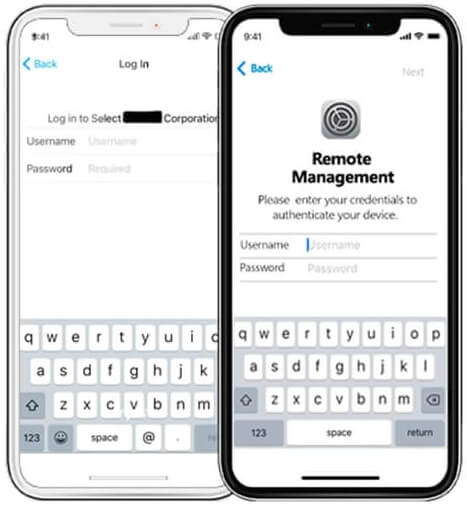
Innehållsförteckning [Dölj]
Vad är MDM?
MDM (Mobile Device Management) används ofta av företag som behöver begränsa åtkomsten till de mobila enheter som de använder. Hanteraren gör det möjligt för företag att spåra vad enheterna gör, införa vissa inställningar eller program.
En av de främsta anledningarna till att företag använder MDM är att det möjliggör en hög säkerhetsnivå för företagsdata. Detta säkerställer enheternas säkerhet och därmed att den kommersiella information som lagras på enheten bevaras. Företagsdata, såsom e-post och appar, krypteras och behandlas separat från personuppgifter.
Det bästa sättet att ta bort MDM på iPhone med ett klick
De flesta önskar att det fanns ett enklare sätt att låsa upp MDM-lås. Deras önskan kan faktiskt gå i uppfyllelse med iMyFone LockWiper - MDM Removal Tool. Dessutom kan MDM-aktiveringen kringgås med bara ett klick. Här är vad iMyFone kan erbjuda dig:
LockWiper Lås upp iPhone utan lösenkod
- Bypass MDM aktiveringsskärm med 1 klick.
- Kräver ingen teknisk kunskap och är användarvänligt.
- Den kan kringgå MDM inte bara på iPhone, utan även på iPad och iPod touch.
- Njut av full tillgång till din iPhone utan begränsning av tid och funktioner.
- Den kan också låsa upp Apple ID, ta bort iPhone-lösenkoden, kringgå skärmtid eller begränsningslösenkoden osv.
[Videohandledning] Hur man hoppa över fjärrhantering iPhone
Om du föredrar text följer du instruktionerna för den detaljerade processen.
Steg 1: Ladda ner och installera iMyFone LockWiper på din dator.
Steg 2: Starta appen och klicka på "Bypass MDM" alternativet på skärmen.
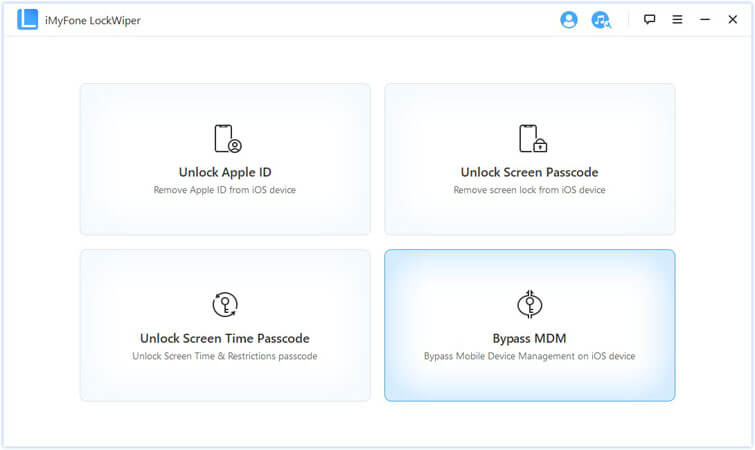
Steg 3: Anslut sedan din iPhone till datorn med en USB-kabel.
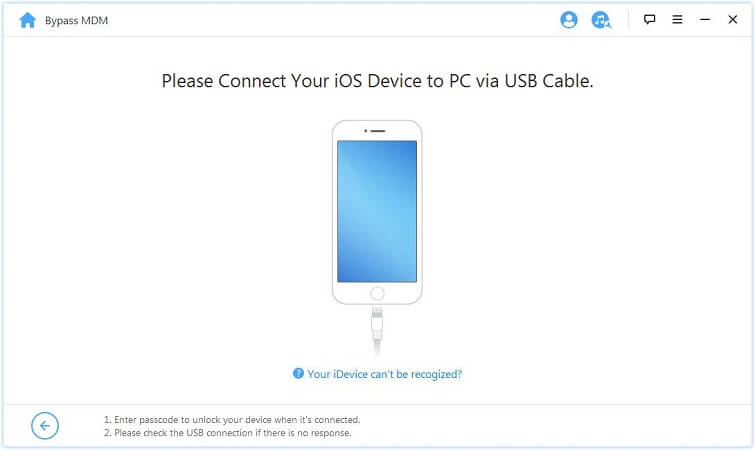
Steg 4: På skärmen läser du de tillgängliga anteckningarna och klickar på "Start".
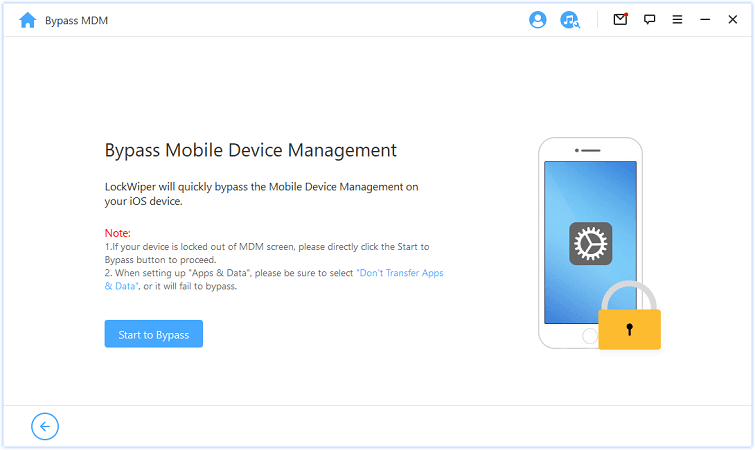
Steg 5: När verktyget känner igen iPhone kommer mdm bypass automatiskt att påbörja processen.
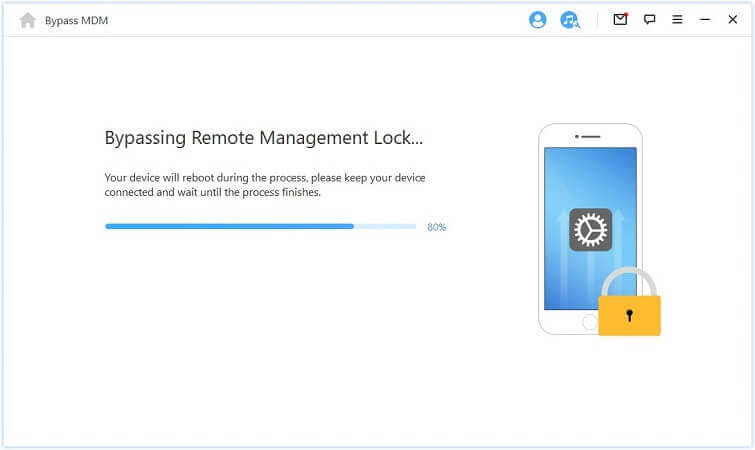
Steg 6: När processen är klar har iMyFone LockWiper tagit bort MDM från din enhet.
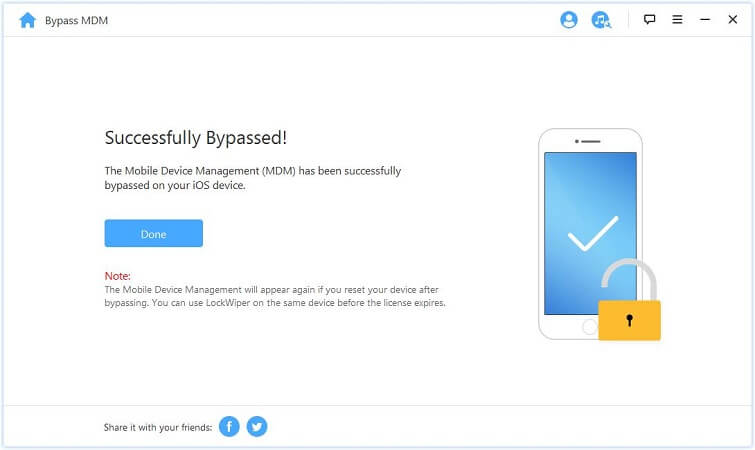
Efter att ha låst upp MDM-låset kan du använda din iPad fritt utan att oroa dig för din dataspårning och vissa appbegränsningar.
Topp 5 verktyg för att ta bort MDM
Förutom att använda LockWiper finns det andra sätt att ta bort MDM-låset. Vi kommer att presentera 5 andra verktyg nedan, men vi kan inte garantera att de lyckas.
Metod 1: Ta bort MDM på iPhone gratis med 3uTool
3uTool är ett allt-i-ett-lösningsverktyg för Apple-enheter. Verktyget främjar datahantering samt flashning och jailbreaking av din iPhone. 3uTool fungerar också som ett lättillgängligt assistentverktyg för att ta bort MDM-lås, aktiveringslås och säkerhetskopior.
Att ta bort MDM-lås på iPhone är enklare än du kanske tror. Du behöver din iPhone låst, USB-kabel, dator och 3uTools-programmet installerat på datorn. Allt du behöver göra för att ta bort MDM iPhone gratis förklaras i några smidiga steg nedan:
Innan du börjar använda 3uTools ska du följa instruktionerna på din iPhone.
Steg 1: När du har startat upp telefonen väljer du först det språk som du föredrar.
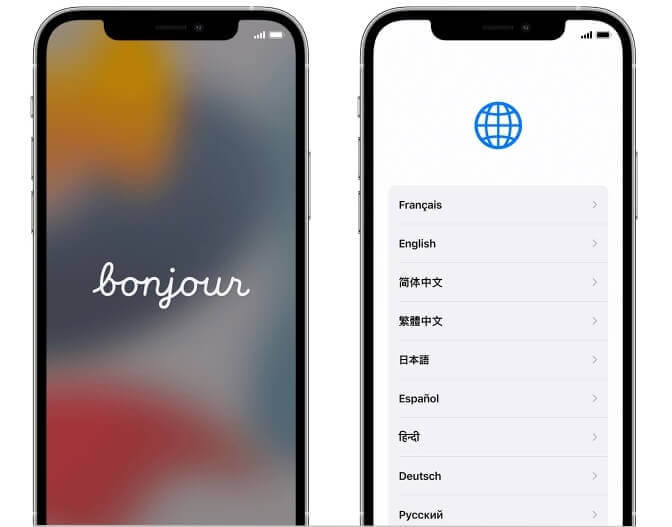
Steg 2: För det andra väljer du ditt land eller din region och fortsätter sedan.
Steg 3: Klicka nu på Konfigurera manuellt och fortsätt sedan igen.
Steg 4: Välj ett Wi-Fi-nätverk och ange lösenordet för att ansluta.
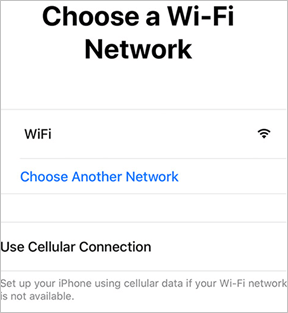
Du kan manuellt konfigurera den nödvändiga installationen när telefonen startar. Vänta cirka 10 sekunder för att iPhone ska hantera installationen. Anslut sedan telefonen till datorn med en USB-kabel och följ stegen nedan.
Steg 1: Ladda ner 3uTools (3uTools V2.39 eller 3uTools V2.36) till din dator från den angivna länken och installera den. Installationen är generell och bör inte ta mer än en minut.
Steg 2: På din iPhone ska aktiveringslåsskärmen se ut som bilden nedan.
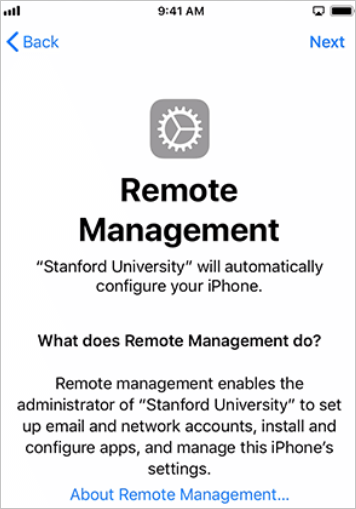
Steg 3: När du är på sidan "Fjärrhantering" ansluter du iPhone till datorn. Dubbelklicka på den körbara filen för att öppna 3uTools på datorn. Vänta tills 3uTools känner igen din enhet. Detaljerad information om din enhet kommer att visas på skärmen. Bekräfta uppgifterna och gå vidare till nästa steg.
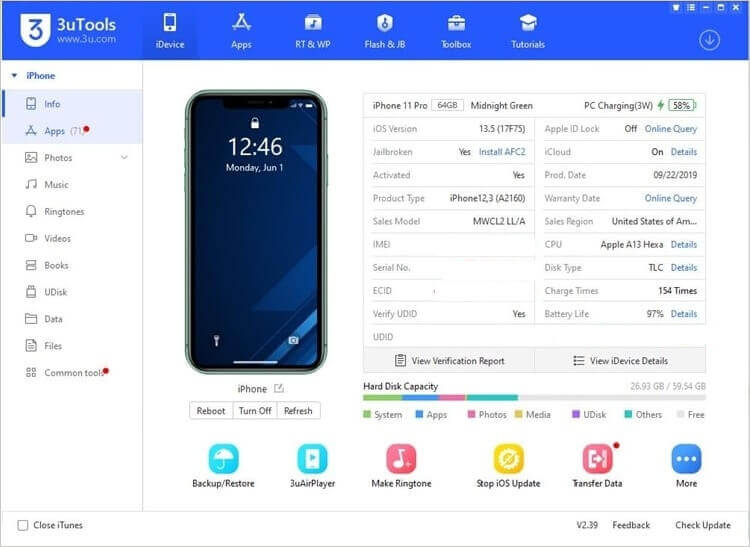
Steg 4: Gå sedan till menyn "Toolbox" som finns högst upp och på miniatyrbilden väljer du "Skip configuration".
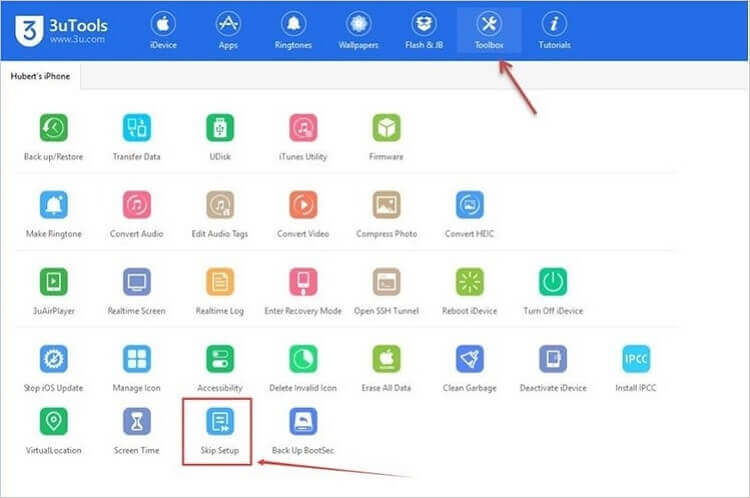
Steg 5: Nu är det bara att gå ner och klicka på "Skip Setup Wizard" (Hoppa över konfigurationsguiden) i bekräftelsefönstret som dyker upp.
Steg 6: En annan popup-fönsterruta kommer att skapas som bekräftar att installationsguiden lyckades och din iPhone startar om normalt.
Processen kringgår helt MDM-kravet på installationsprocessen; den tar dock inte bort MDM-konfigurationen. Nästa gång du återställer den kommer din iPhone att visa låsskärmen för fjärrhantering igen.
Obs
Metoden fungerar för alla iOS-versioner, även den senaste versionen 14.0 Beta 2. Överväg också att ladda ner den senaste versionen (3uTools V2.39 och 3uTools V2.36) från 3uTools, eftersom det bara är den senaste versionen som inte verkar ha stöd för funktionen "Hoppa över konfiguration".
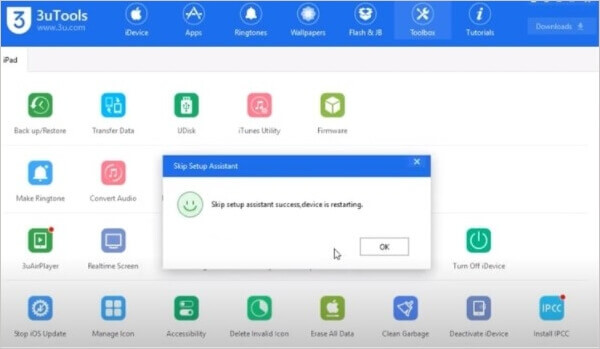
Metod 2: Omgå MDM på iPhone gratis med Fiddler (endast för iOS 11.x)
Fiddler är ett webbfelsökningsverktyg som kan användas för att ta bort MDM på iPhone 11.x gratis. Den detaljerade beskrivningen av hur du använder verktyget finns i följande steg.
Steg 1: Ladda ner och installera Fiddler-verktyget på din dator.
Steg 2: Öppna sedan iTunes på din dator och "Återställ" din enhet. Kontrollera att inga uppdateringar startar på din iPhone just nu.
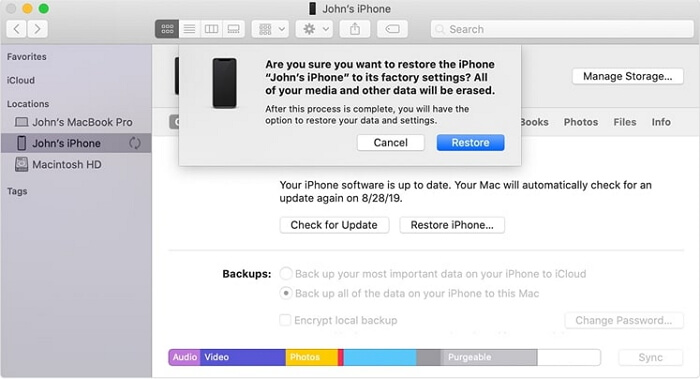
Steg 3: Öppna programmet Telerik - Fiddler (web debugging) på din dator och gå till fliken "Tools" högst upp.
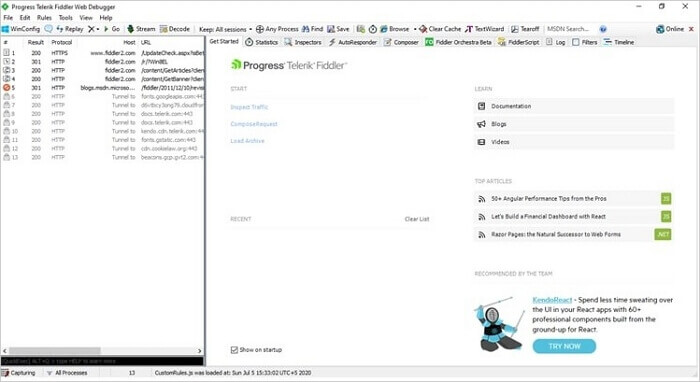
Steg 4: Från listorna med alternativ i rullgardinsmenyn "Verktyg" väljer du "Alternativ".
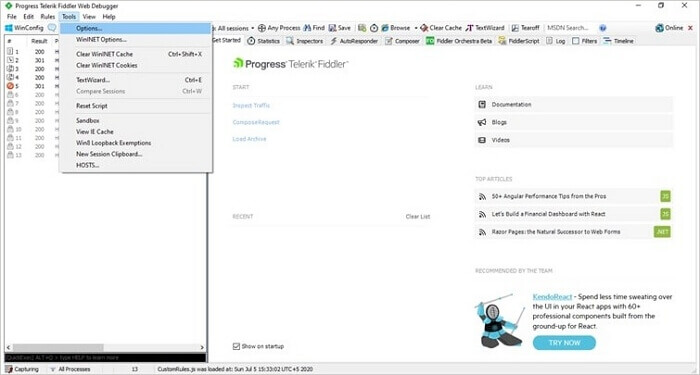
Steg 5: I fönstret HTTPS markerar du "Capture HTTPS connection" och andra tillgängliga alternativ och klickar på "OK".
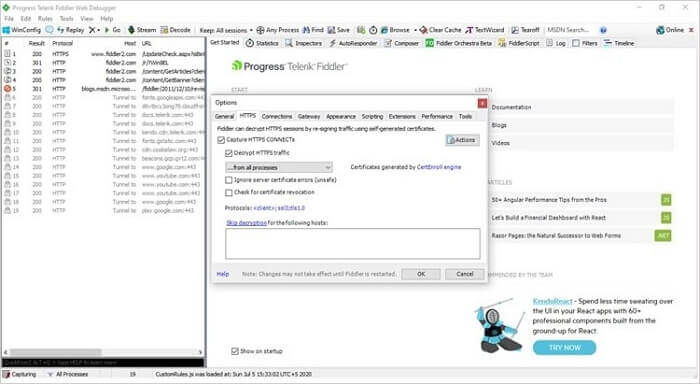
Steg 6: Anslut även din iPhone till iTunes på datorn. Fiddler-verktyget kommer att visa de tillgängliga anslutningsloggarna i fönstret. De genererade konfigurationsresultaten ska se ut som i bilden nedan.
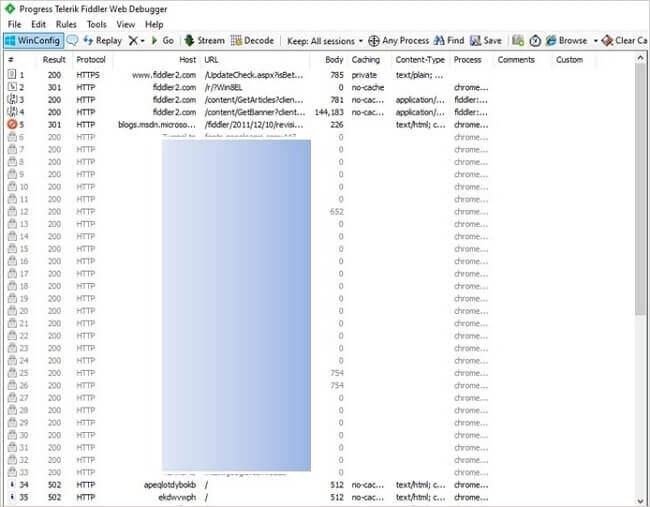
Sök efter albert.apple.com i de tillgängliga fångstlistorna.
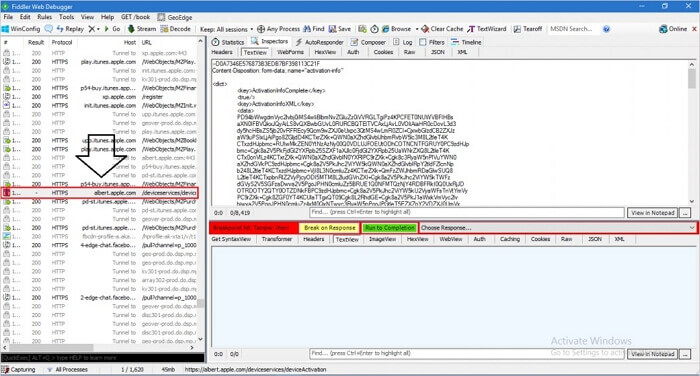
Steg 7: Klicka på albert.apple.com. I den högra panelen kan du se en gul knapp med följande text: "Response body is coded. Klicka för att avkoda". Klicka på alternativet.
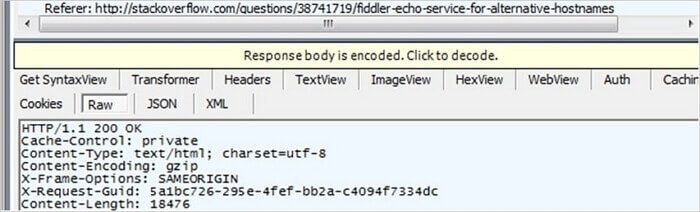
Steg 8: På TextView i den nedre fliken hittar du en rad "Flag=1" och ändrar sedan värdet till "Flag=0".
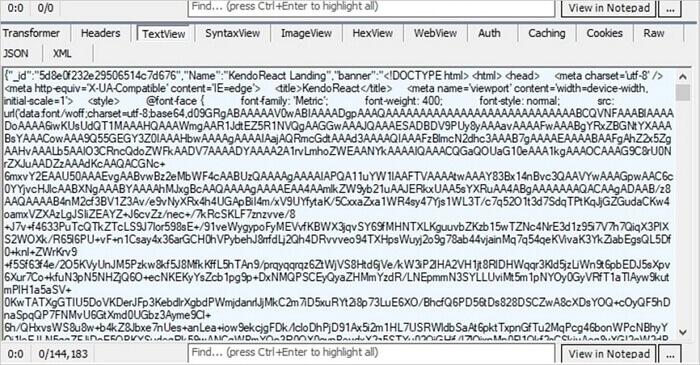
Steg 9: När ändringen är klar klickar du på den gröna knappen där det står "Run until done".
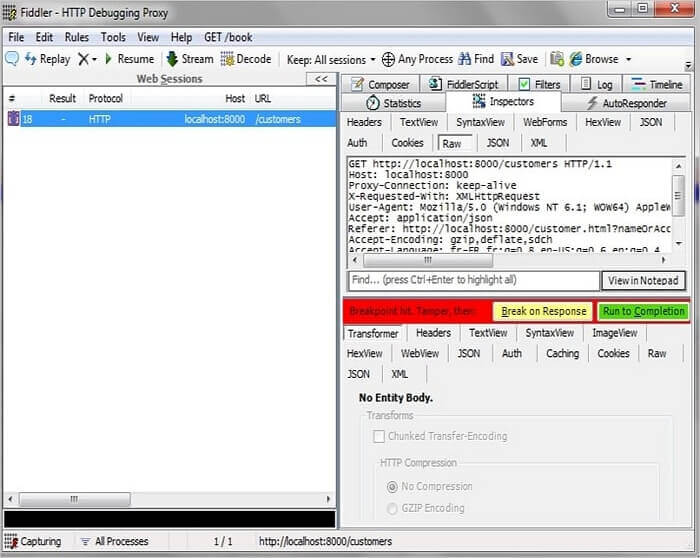
Obs
1. Den här metoden fungerar endast för iOS 11.x. Om din iPhone kör andra iOS-versioner rekommenderas inte den här metoden.
2. Många användare hävdar att med den här processen misslyckas iTunes med att få information om enhetsaktivering. I det här fallet kan du försöka >> Aktiveringsinformation kunde inte erhållas.
Metod 3: Ta bort MDM på iPhone gratis med iOS 13 (fungerar endast för iOS 13)
Ett fel i iOS 13 gör att du kan ta bort MDM på iPhone utan Jailbreak. Metoden fungerar endast om du har aktiverat ett 4G SIM-kort på din enhet. Följande steg är specifika för iOS 13 men kan fungera på den tidigare versionen.
Steg 1: Sätt in ett SIM-kort i din iPhone och starta telefonen. Det är bättre att använda mobilt internet än Wi-Fi; SIM-kortet är därför viktigt.
Steg 2: Aktivera SIM-kortet och ta bort det från din iPhone. Använd inte iCloud-lås eller lösenkoder på din enhet.
Steg 3: Följ nu installationsinstruktionerna och fortsätt tills fjärrhanteringsskärmen lyser upp. Denna operation måste utföras utan att sätta in ett SIM-kort.
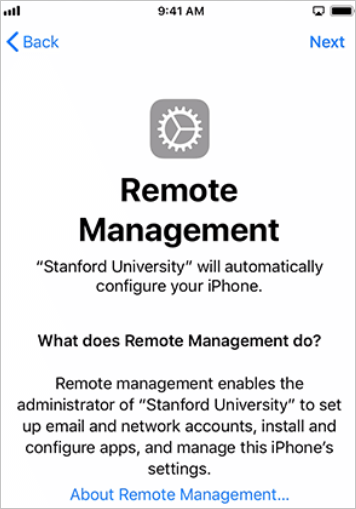
Steg 4: När du är på MDM-skärmen sätter du omedelbart tillbaka SIM-kortet i iPhone.
Steg 5: Gå sedan tillbaka fyra skärmsteg till sidan för den första installationen.
Steg 6: Följ samma instruktioner från den inledande sidan till sidan "Fjärrhantering".
Steg 7: Gå återigen fyra steg tillbaka till konfigurationssidan. Vid det laget bör din MDM-låsning vara förbigången på iOS 13.
Metod 4: Ta bort MDM på iPhone med iActivate
iActivate är särskilt utformad för att ta bort och radera Jamf MDM-profilen på din iPhone, iPad eller iPod touch. Den fungerar på alla iOS-system, även den senaste versionen iOS 13.5. Du behöver inte ha några särskilda kunskaper för att använda den här programvaran.
Programvaran kan enkelt ta bort MDM från vilken iPhone, iPad eller iPod Touch som helst, som det annonseras på deras webbplats, med "ett klick". De anger också att de håller sig uppdaterade med nya iOS-versioner och att den förblir gratis.
De viktigaste funktionerna den erbjuder:
- Den kan ta bort MDM/DEP i inställningar.
- Den kan ta bort alla iOS-begränsningar som satts upp av cRemote Management iOS.
- Den kan helt ta bort övervakning från din verksamhet.
- Lätt att använda med ett enkelt gränssnitt.
Hur man använder iActivate för att ta bort MDM:
Steg 1: Kontrollera att "Hitta min iPhone" är inaktiverad på din iOS-enhet.
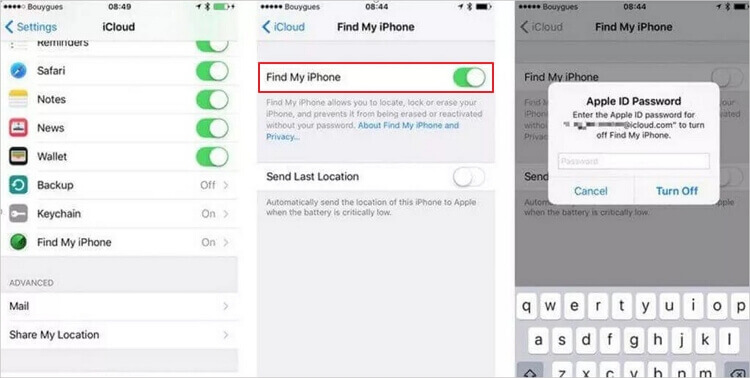
Steg 2: Köp bypass-tjänsten för MDM och ladda ner programvaran.
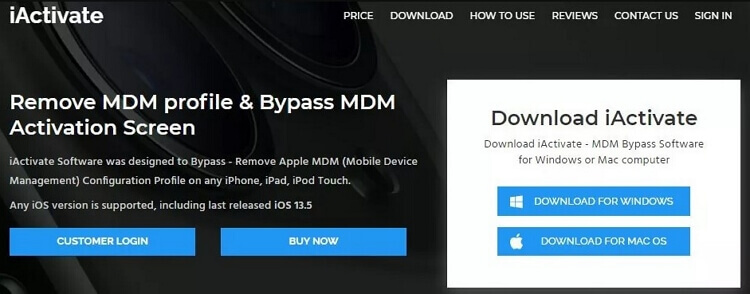
Steg 3: Din enhet måste vara påslagen, anslut den till datorn för att iTunes ska upptäcka den. Klicka på "Lita på den här datorn" om det behövs.
Steg 4: Installera och starta iActivate. Din enhets uppgifter kommer att visas som IMEI, serie, UDID och iOS-version. Det betyder att programmet har lyckats upptäcka din enhet. Klicka på "Start MDM Bypass".
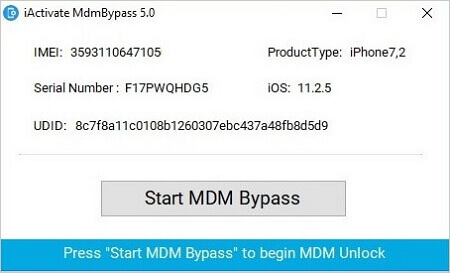
Steg 5: Vänta på att förbigången ska slutföras och att din enhet ska starta om. Aktivera den sedan med hjälp av Wi-Fi.
Obs
- Högre pris
- Lätt att använda
- Fler funktioner än MDMUnlocks
Metod 5: Verktyg för att ta bort MDM - MDMUnlocks
MDMUnlocks är också ett program för att kringgå MDM som hjälper dig att säkra och hantera dina iOS-enheter. Det fungerar med MDM-programvara på din bärbara eller stationära dator (Windows eller Mac). När du återställer din enhet för att ta bort MDM kör du programvaran. MDMUnlocks fungerar på alla Apple iOS-enheter (iPad, iPhone eller iPod) och fungerar med iOS 12-versioner.
Huvudfunktioner som den erbjuder:
- Den kan ta bort MDM på iPhone/iPad/iPod Touch.
- Fungerar på Windows och Mac.
- Överkomligt pris för att ta bort en MDM (det kostar 10 dollar).
- Den kan också låsa upp iCloud och nätverket (det kostar mer).
Hur man tar bort MDM med MDMUnlocks:
Steg 1: Gå först till den officiella webbplatsen: https://mdmunlocks.com/. Köp programvaran genom att klicka på "KÖP NU". Skriv sedan ner Device Udid eller serienumret som sparas automatiskt.
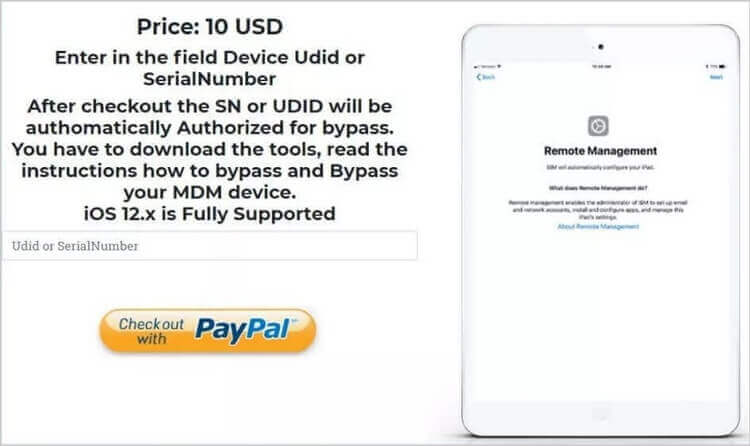
Steg 2: När din SN/UDU visas som auktoriserad hämtar du det som behövs för din dator.
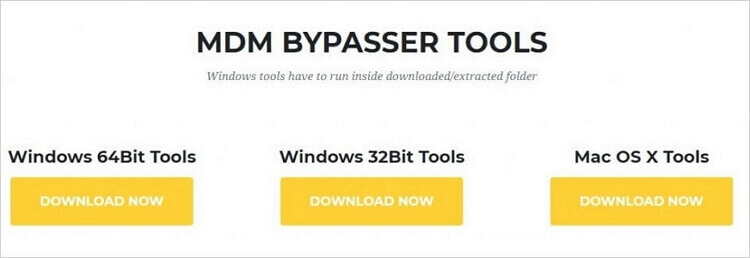
Steg 3: Ladda ner iTunes från Apple Store (om du har Microsoft Store, avinstallera den). Återställ din enhet med iTunes. När återställningen är klar startar iTunes en nedräkning på 10 sekunder. Stäng det omedelbart och öppna MDMUnlocks.
Steg 4: Vänta på att programmet ska upptäcka enheten. När den är klar trycker du bara på knappen "Remove MDM" (ta bort MDM) och väntar på att det ska slutföras. Koppla bort enheten och följ stegen för att ställa in den.
Obs
- Den mest prisvärda
- Minst lätt att använda
- Mycket begränsade funktioner
Slutsats
Med tanke på alla möjliga metoder för att kringgå MDM fungerar de tre första gratismetoderna som nämns i artikeln perfekt för de angivna iOS-versionerna, medan iMyFone LockWiper kan fungera för alla iOS-versioner och är den enklaste metoden för att kringgå MDM. Om du vill ha ett verktyg som kan lösa dina problem med iPhone-lås och lösa dem enkelt, är iMyFone LockWiper ditt bästa val.

